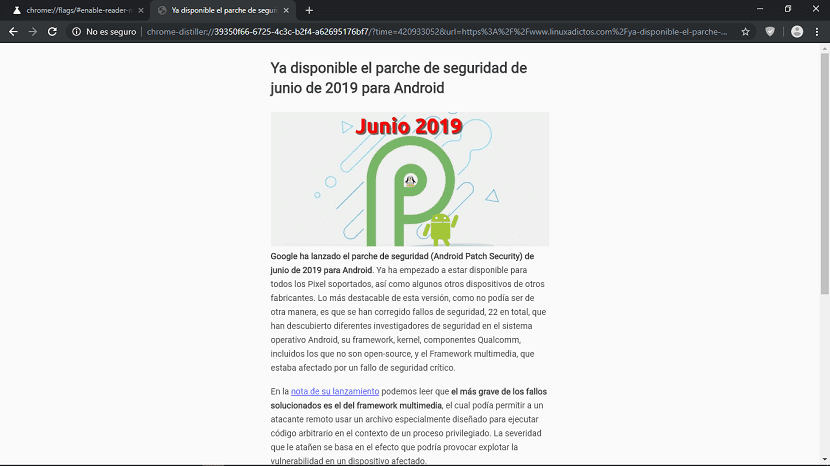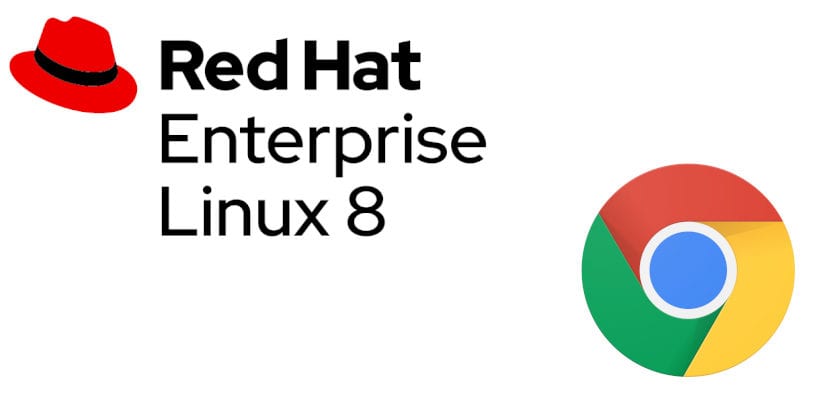
Firefox - это браузер, установленный по умолчанию в большинстве дистрибутивов Linux. Это быстрый, стабильный и гибкий браузер, который также защищает нашу конфиденциальность и безопасность. Но браузер Google является наиболее используемым, и в 70 году он занял около 2019% доли мирового рынка. Во многих операционных системах его установка так же проста, как переход на веб-сайт и нажатие на ссылку, но это не так. На Red Hat Enterprise Linux. В этой статье мы научим вас как установить хром на RHEL 8.
Процесс будет состоять из двух частей. Во-первых добавим репозиторий Google Chrome YUM; во втором мы установим браузер. Третья часть будет запускать его, что мы можем сделать из меню приложения или из терминала. В этой статье мы подробно расскажем обо всем, что нам нужно сделать, чтобы пользоваться самым популярным веб-браузером в RHEL 8, последней корпоративной версии от Red Hat.
1. Активация репозитория Google YUM.
- Первое, что нам нужно сделать, это активировать репозиторий Google YUM. Для этого открываем текстовый редактор и вставляем следующее:
[Гугл Хром]
name = google-chrome
baseurl = http: //dl.google.com/linux/chrome/rpm/stable/$basearch
включенной = 1
gpgcheck = 1
gpgkey = https: //dl-ssl.google.com/linux/linux_signing_key.pub
- Файл сохраняется как /etc/yum.repos.d/google-chrome-repo
2. Установка Chrome на RHEL 8
- Мы сделаем это с помощью команды YUM, которая гарантирует, что она также установит для нас все зависимости. В качестве необязательного шага мы можем найти информацию о доступной версии Chrome:
yum info google-chrome-stable
- Из того, что он нам показывает, нас интересует, где написано «Версия». На момент написания статьи это будет «75.0.3770.80. Мы можем установить его с помощью этой команды:
yum install google-chrome-stable
И это все, что нужно сделать для установки Google Chrome в RHEL 8. Теперь мы можем открыть его, как любую другую программу. В том маловероятном случае, если он не появится в меню приложений, мы запустим его, открыв терминал и введя следующее:
google-chrome &
После добавления репозитория обновления Chrome должны появиться в RHEL Software Update. Также в том маловероятном случае, если это не так, мы обновим браузер с помощью другой команды:
yum update google-chrome-stable
Удалось ли вам установить Chrome на Red Hat Enterprise 8?